将字体嵌入PowerPoint文件随身携带
10-15 21:47:25
来源:http://www.qz26.com PowerPoint教程 阅读:8310次
导读:我们经常会遇到这样的情况:由于每台计算机中安装的字体文件不同,在一台计算机上制作好的PowerPoint课件在另一台计算机上打开时,设定的字体会发生改变,影响课件的播放效果。其实,只要在保存PowerPoint文件时选择“嵌入TrueType字体”,就可以让PowerPoint将字体“随身带”了。设置方法如下。打开一个PowerPoint文件,单击菜单栏中的〔工具〕按钮,在下拉菜单中选择“选项”命令,系统会打开“选项”对话框,切换到“保存”标签,选中其中的“嵌入TrueType字体”选项。为了减少演示文稿的容量,在选中“嵌入TrueType字体”选项后,再选定下面的“内嵌入所用字符”选项。单击〔确定〕关闭“选项”对话框。图1 PowerPoint保存选项
将字体嵌入PowerPoint文件随身携带,标签:PowerPoint学习,PowerPoint视频教程,http://www.qz26.com
我们经常会遇到这样的情况:由于每台计算机中安装的字体文件不同,在一台计算机上制作好的PowerPoint课件在另一台计算机上打开时,设定的字体会发生改变,影响课件的播放效果。
其实,只要在保存PowerPoint文件时选择“嵌入TrueType字体”,就可以让PowerPoint将字体“随身带”了。设置方法如下。
打开一个PowerPoint文件,单击菜单栏中的〔工具〕按钮,在下拉菜单中选择“选项”命令,系统会打开“选项”对话框,切换到“保存”标签,选中其中的“嵌入TrueType字体”选项。为了减少演示文稿的容量,在选中“嵌入TrueType字体”选项后,再选定下面的“内嵌入所用字符”选项。单击〔确定〕关闭“选项”对话框。
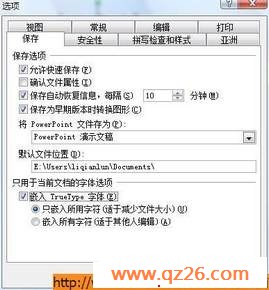
图1 PowerPoint保存选项
Tag:PowerPoint教程,PowerPoint学习,PowerPoint视频教程,电脑培训学习 - 办公软件学习 - PowerPoint教程
